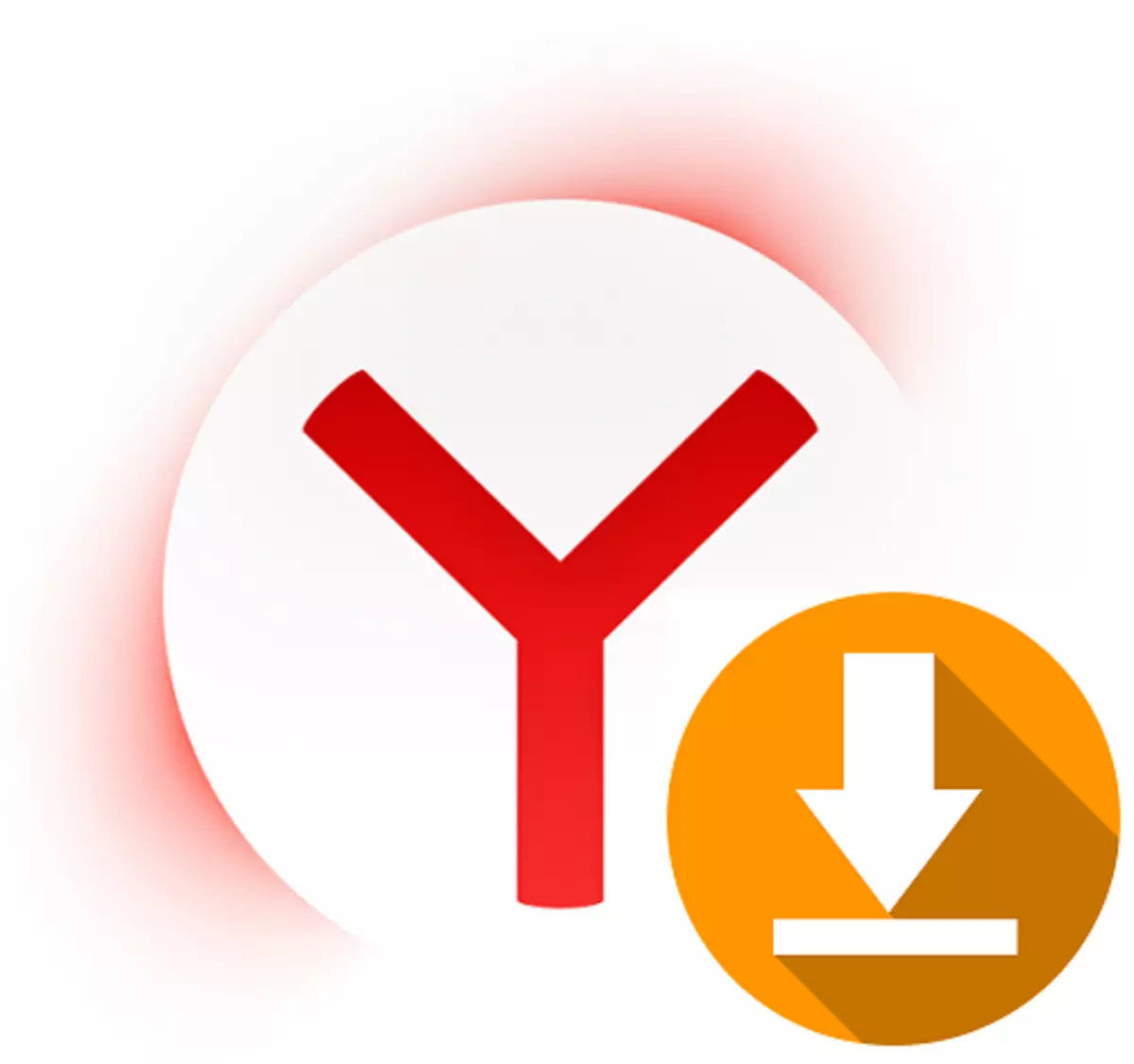
Mit Hilfe von Webbrowsern können Sie nicht nur Websites anzeigen, sondern auch als leistungsstarke Lader von Inhalten verwenden. Beispielsweise über YANDEX.BROWSER können Sie Video und Audio von sozialen Netzwerken einfach herunterladen und wie YouTube mit speziellen Erweiterungen hosten.
Video DownloadHelper (oder herunterladHelper) ist ein Add-On, das für Google Chrome erstellt wurde, und in Yandex.Browser frei installiert. Nach der Installation kann der Benutzer Video von verschiedenen Standorten herunterladen, sowohl russischsprachig als auch ausländisch. Diese Erweiterung unterscheidet sich von allen anderen, dass es Streaming-Audio und Video herunterladen kann - dies kann keine anderen Browserlader rühmen.
Weiterlesen: Video-Downloadhelper-Bewertung.
So verwenden Sie Video-Downloadhelper
Diese Erweiterung ist auf dieselbe Weise wie jedes andere installiert. Mit seinen Fähigkeiten können Sie nicht nur von den größten sozialen Netzwerken und Videostationen herunterladen, sondern auch von anderen Websites, an denen es Multimedia-Inhalte gibt. Im Gegensatz zu seinem Namen kann der Zusatz nicht nur Video und auch Musik herunterladen.Für Browser auf der Chrom-Engine ist dieser Zusatz leider nicht als FIREFOX verbessert und befindet sich im Zustand "Beta". Aus diesem Grund beschweren sich viele Benutzer, dass DownloadHelper keinen Inhalte von verschiedenen Sites herunterladen, die als unterstützt, beispielsweise mit YouTube, heruntergeladen werden. Standardmäßig ist die Option "Ignorieren Sie YouTube" in den Erweiterungseinstellungen aktiviert, aber auch nach dem Ausschalten wird das Video von dieser Site noch nicht heruntergeladen. Es bleibt zu hoffen, dass diese Missverständnisse in Zukunft von Entwicklern korrigiert werden.
Downloadhelper installieren.
- Gehen Sie zu diesem Link, um die Erweiterung von Google WebStore herunterzuladen.
- Klicken Sie auf der Registerkarte, die öffnet, klicken Sie auf die Schaltfläche Set.

- Bestätigen Sie in dem angezeigten Fenster die Installation, indem Sie auf "Erweiterung installieren" klicken.
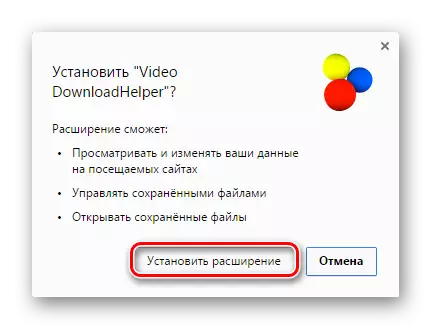
- Nach der Installation erscheint die Taste auf dem entsprechenden Bedienfeld im Browser.

Verwenden Sie Downloadhelper
Video herunterladen
- Gehen Sie zu einer beliebigen Website mit dem Video und beginnen Sie mit dem Spielen - es ist notwendig, dass die Ergänzung das, was Sie herunterladen, erkennen können.
- Klicken Sie auf die Erweiterungsknopf. Das Fenster zeigt die Größe und das Format des zum Download ausgewählten Video an.

Die Zahl "1" neben der Schaltfläche in diesem Fall bedeutet, dass der Video-Download nur in einer Qualität verfügbar ist. Für verschiedene Rollen kann es mehrere Möglichkeiten geben: von schlechter Qualität bis Fullhd.
- Mauser über das Video mit dem Namen des Videos und klicken Sie auf die Schaltfläche, die angezeigt wird.

- Das Menü öffnet sich mit den verfügbaren Funktionen, darunter "Download" oder "Fast Loading".
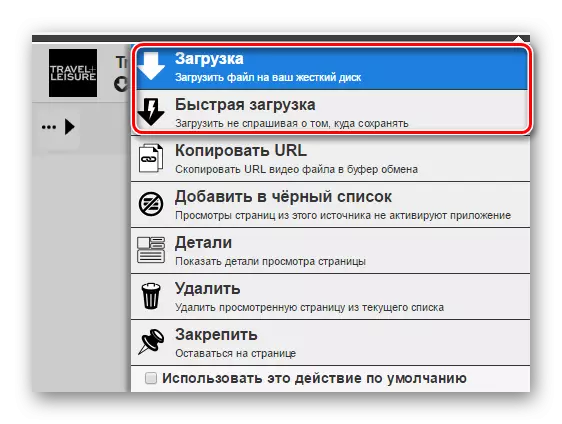
Im ersten Fall öffnet sich der Windows Explorer und Sie müssen den Speicherort der Datei angeben, und im zweiten Fall speichert der Zusatz die Rolle, in der alle Standarddateien heruntergeladen werden.
Siehe auch: So ändern Sie den Download-Ordner in Yandex.browser
Audio herunterladen.
In ähnlicher Weise lädt Downloadhelper Musik von verschiedenen Standorten herunter.
- Gehen Sie zu einer beliebigen Stelle mit Musik und schalten Sie die Strecke ein.
- Klicken Sie auf die Schaltfläche Hinzufügen und wählen Sie die gewünschte Datei aus. Auf einigen Standorten mit Streaming-Musik ist es möglich, diese große Liste mit kleinen Dateien zu erfüllen:

- Suchen Sie unter ihnen die Option, die der Länge des Songs entspricht.
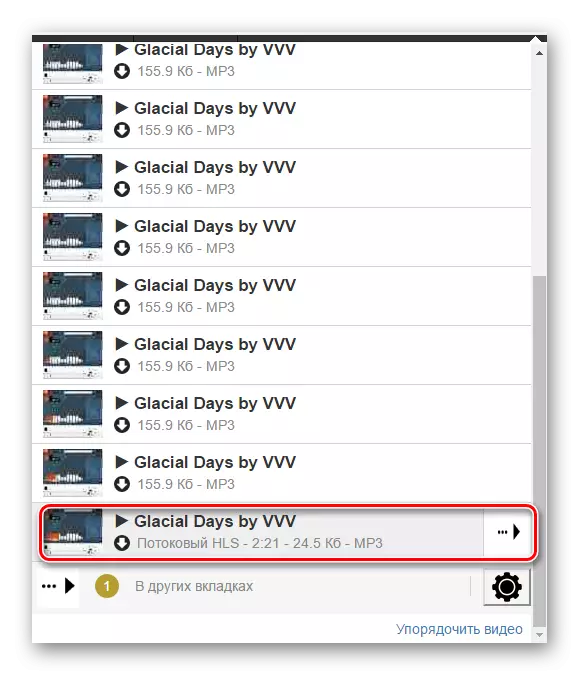
- Mauszuminieren Sie es mit dem Cursor darüber und klicken Sie auf die Schaltfläche, die angezeigt wird.

- Wählen Sie in der Liste der Optionen "Download" oder "Fast Loading" aus.
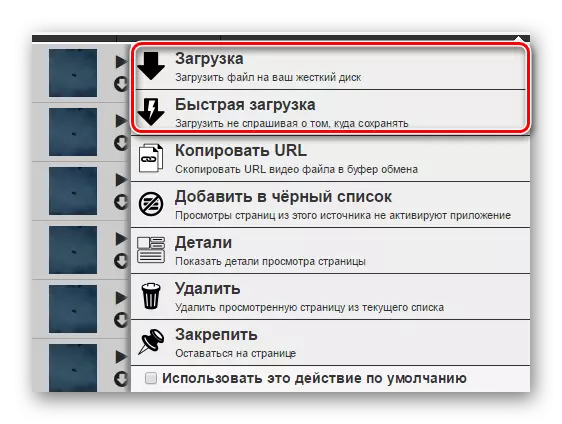
Welche Websites können Sie herunterladen?
Die Liste der unterstützten Sites kann über die Zugabe angezeigt werden.
- Klicken Sie auf die Schaltfläche DownloadHeler.
- Verschieben Sie den Knopf links.
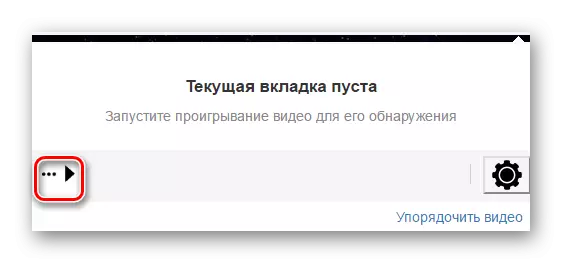
- Wählen Sie in den aufzutreffenden Schaltflächen, und klicken Sie auf die zweite.
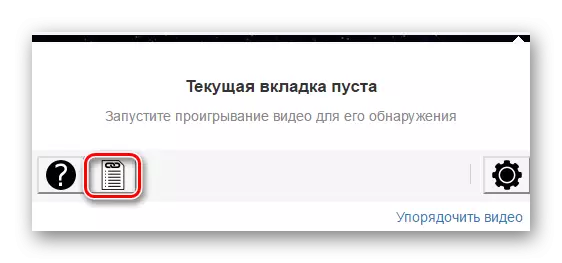
- Eine neue Registerkarte mit einer Liste unterstützter Websites wird geöffnet.

Die DownloadHelper-Erweiterung arbeitet mit einer großen Anzahl von Websites zusammen, die Sie mit jedem Liebhaber tun müssen, um Downloads aus dem Internet vorzunehmen. Es kann auch sehr nützlich sein, für diejenigen, die das Streaming-Audio / Video herunterladen möchten, ohne zu warten, bis die von jemandem aufgenommene Datei im Netzwerk angezeigt wird.
